Grüner Bildschirmvideo - Was zu tun ist
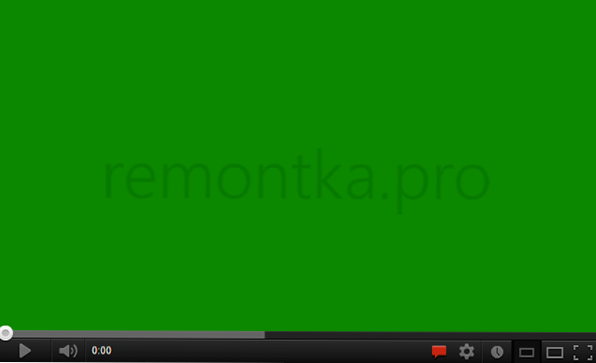
- 4324
- 984
- Kenny Birkemeyer
Wenn Sie beim Ansehen eines Online -Videos einen grünen Bildschirm sehen, anstatt wie es dort sein sollte, ist eine einfache Anweisung, was zu tun ist und wie das Problem behoben werden soll. Mit der Situation selbst sind Sie höchstwahrscheinlich konfrontiert, wenn Sie ein Online -Video über Flash Player abspielen (beispielsweise wird dies in Kontakt verwendet, je nach Einstellungen auf YouTube verwendet werden kann).
Insgesamt ist zwei Möglichkeiten, die Situation zu korrigieren: Der erste ist für Benutzer von Google Chrome, Opera, Mozilla Firefox und dem zweiten für diejenigen geeignet, die den grünen Bildschirm im Internet Explorer anstelle von Video sehen.
Korrigieren Sie einen grünen Bildschirm, wenn Sie Online -Video ansehen
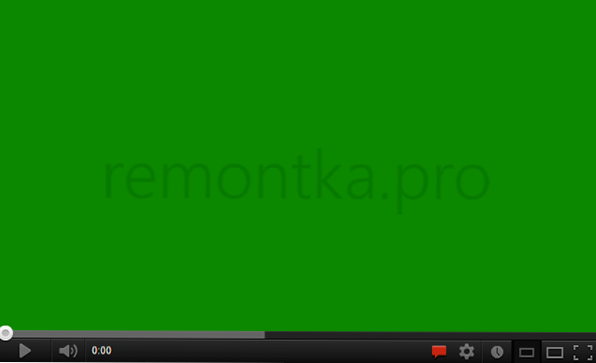
Der erste Weg, um das Problem zu beheben, das für fast alle Browser geeignet ist.
Wie kann man das machen:
- Klicken Sie im Video auf die rechte Klick, anstatt dass der grüne Bildschirm angezeigt wird.
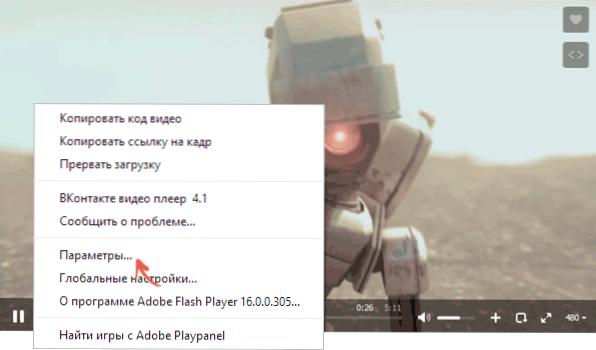
- Wählen Sie das Menüelement "Parameter" (Einstellungen) (Einstellungen)
- Entfernen Sie die Marke aus dem Element "Hardware Beschleunigung"

Starten Sie die Seite nach den Änderungen und Schließen des Einstellungsfensters die Seite im Browser neu. Wenn dies nicht dazu beigetragen hat, das Problem zu beseitigen, kann es von hier aus arbeiten: So deaktivieren Sie die Beschleunigung der Hardware in Google Chrome und Yandex Browser.
HINWEIS: Selbst wenn Sie keinen Internet Explorer verwenden, aber nach diesen Aktionen bleiben der grüne Bildschirm die Anweisungen im nächsten Abschnitt befolgen.
Darüber hinaus gibt es Beschwerden, dass nichts dazu beiträgt, das Problem von Benutzern mit einem schnellen Stream zu lösen (und Sie müssen es löschen). Einige Bewertungen zeigen auch, dass sich das Problem mit erweiterten hyper-v-virtuellen Maschinen manifestieren kann.
Was tun im Internet Explorer zu tun?
Wenn das beschriebene Problem beim Ansehen eines Videos im Internet Explorer auftritt, können Sie den grünen Bildschirm mit den folgenden Aktionen entfernen:
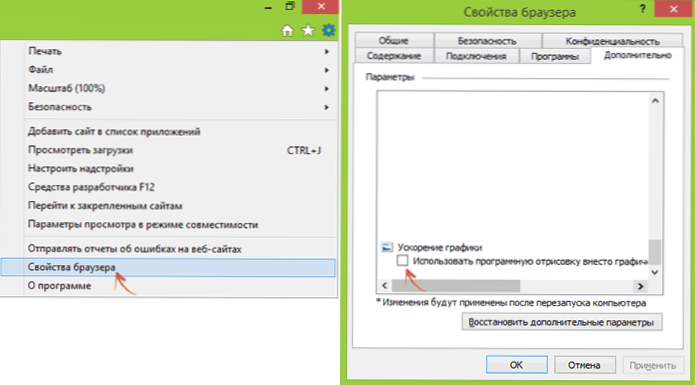
- Gehen Sie zu den Einstellungen (Browsereigenschaften)
- Öffnen Sie das Element "zusätzlich" und am Ende der Liste bei der "Beschleunigung der Grafik" die Softwarebereich einschalten (t.e. Setzen Sie die Marke).
Darüber hinaus können Sie in allen Fällen empfehlen, die Treiber der Grafikkarte Ihres Computers von der offiziellen NVIDIA- oder AMD -Website zu aktualisieren. Dies kann das Problem beheben, ohne die grafische Beschleunigung des Videos auszuschalten.
Und die letzte Option, die in einigen Fällen ausgelöst wird.
- « So entfernen Sie das Nachrichtenaktualisierung in Windows 10 Technische Vorschau
- So aktivieren Sie die Windows 8- und Windows 7 -Bildschirm -Tastatur »

